Python-OpenCV —— 基本操作详解
OpenCV是一个基于BSD许可(开源)发行的跨平台计算机视觉库,可以运行在Linux、Windows、MacOS操作系统上。它轻量级而且高效——由一系列 C 函数和少量C++类构成,同时提供了Python、Ruby、MATLAB等语言的接口,实现了图像处理和计算机视觉方面的很多通用算法。
基础操作函数
cv2.imread()——读取图像
函数格式cv2.imread(img,flag)
flag取值可以为
- cv2.IMREAD_COLOR 默认、彩色照片 1
- cv2.IMREAD_GRAYSCALE 灰度照片 0
- cv2.IMREAD_UNCHANGED 加载原图通道 -1
- 也可以通过1、 0、-1 指定上述三个模式
import cv2 # 灰度模式打开图片
img = cv2.imread('messi5.jpg',0)
cv2.imshow()——显示图片
cv2.imshow('image',img) #第一个为显示的图片名字,第二个为图片
cv2.waitKey(0) #不停刷新图片,直到你按下任意按键退出
cv2.destroyAllWindows() #关闭所有显示框,若只关闭一个,可 cv2.destroyWindow()单独指定
cv2.imwrite()——保存图片
cv2.imwrite('messigray.png',img) #第一个参数为文件名,第二个为要保存的图像。
cv2.VideoCapture()——捕捉视频图像
import numpy as np
import cv2 #创建一个VideoCapture项目,0代表选择第一个设备
cap = cv2.VideoCapture(0) while(True):
# 捕捉每一帧图像,返回两个参数ret为是否返回图片(True or False),frame为返回的图片
ret, frame = cap.read() # 通过cv2.cvtColor转换颜色格式为灰度模式
gray = cv2.cvtColor(frame, cv2.COLOR_BGR2GRAY) # 播放每一帧图像
cv2.imshow('frame',gray)
if cv2.waitKey(1) & 0xFF == ord('q'):
break # 最后要记得释放capture
cap.release()
cv2.destroyAllWindows()
还可以通过更改设备号为文件名来播放视频(此处播放无声音),并且通过cv2.WaitKey()来控制播放速度,可以制作慢动作视频等等
import numpy as np
import cv2 cap = cv2.VideoCapture('vtest.avi') while(cap.isOpened()):
ret, frame = cap.read() gray = cv2.cvtColor(frame, cv2.COLOR_BGR2GRAY) cv2.imshow('frame',gray)
if cv2.waitKey(1) & 0xFF == ord('q'):
break cap.release()
cv2.destroyAllWindows()
cv2.VideoWriter()——保存视频
import numpy as np
import cv2 cap = cv2.VideoCapture(0) #fourcc是一种编码格式,我们保存视频时要指定文件名、编码格式、FPS、输出尺寸、颜色模式
fourcc = cv2.VideoWriter_fourcc(*'XVID')
out = cv2.VideoWriter('output.avi',fourcc, 20.0, (640,480)) #输出文件名、FourCC、帧率、大小
while(cap.isOpened()):
ret, frame = cap.read()
if ret==True:
#cv2.flip(img,flag) 翻转图像(1水平翻转、0垂直翻转、-1水平垂直翻转)
frame = cv2.flip(frame,0) # 写入视频帧
out.write(frame) cv2.imshow('frame',frame)
if cv2.waitKey(1) & 0xFF == ord('q'):
break
else:
break cap.release()
out.release()
cv2.destroyAllWindows()
此外还有不常用的:
cv2.line(), cv2.circle() , cv2.rectangle(), cv2.ellipse(), cv2.putText()
cv2.setMouseCallback()——鼠标绘图
import cv2
import numpy as np #初始化
drawing = False #为真时开始画图
mode = True #为真时画举行,为假时画圆
ix,iy = -1,-1 def draw_circle(event,x,y,flags,param):
global ix,iy,drawing,mode #鼠标左键按下时
if event == cv2.EVENT_LBUTTONDOWN:
drawing = True
ix,iy = x,y #鼠标移动时
elif event == cv2.EVENT_MOUSEMOVE:
if drawing == True:
if mode == True:
cv2.rectangle(img,(ix,iy),(x,y),(0,255,0),-1)
else:
cv2.circle(img,(x,y),5,(0,0,255),-1) #鼠标抬起时
elif event == cv2.EVENT_LBUTTONUP:
drawing = False
if mode == True:
cv2.rectangle(img,(ix,iy),(x,y),(0,255,0),-1)
else:
cv2.circle(img,(x,y),5,(0,0,255),-1) #初始化图像
img = np.zeros((512,512,3), np.uint8)
cv2.namedWindow('image')
cv2.setMouseCallback('image',draw_circle) #按下"m"来切换模式
while(1):
cv2.imshow('image',img)
k = cv2.waitKey(1) & 0xFF
if k == ord('m'):
mode = not mode
elif k == 27:
break cv2.destroyAllWindows()
array.item()、array.itemset()——查看并修改单一像素值
import cv2
import numpy as np img = cv2.imread('messi5.jpg') # 指定像素点
px = img[100,100]
print(px)
#[157 166 200] # 获取蓝色像素值
blue = img[100,100,0]
print(blue)
#
img.shape img.size img.dtype —— 查看图片尺寸、大小、数据类型
>>> print img.shape
(342, 548, 3) >>> print img.size
562248 >>> print img.dtype
uint8
cv2.split cv2.merge —— 分离、合并通道(注意:有损分离)
>>> b,g,r = cv2.split(img)
>>> img = cv2.merge((b,g,r)) #或者
>>> b = img[:,:,0] #也可以通过这种形式快速指定红色通道像素值为0
>>> img[:,:,2] = 0
cv2.copyMakeBorder() —— 给图片加一个相框
可以指定下列参数
- src - 你的图片
- top, bottom, left, right - 上下左右边框宽度
- borderType - 边框类型(下面详细展示,不做具体讲解)
- cv2.BORDER_CONSTANT
- cv2.BORDER_REFLECT
- cv2.BORDER_REFLECT_101 or cv2.BORDER_DEFAULT
- cv2.BORDER_REPLICATE
- cv2.BORDER_WRAP
- value - 当类型为cv2.BORDER_CONSTANT时需要额外指定的值
import cv2
import numpy as np
from matplotlib import pyplot as plt BLUE = [255,0,0] img1 = cv2.imread('opencv_logo.png') replicate = cv2.copyMakeBorder(img1,10,10,10,10,cv2.BORDER_REPLICATE)
reflect = cv2.copyMakeBorder(img1,10,10,10,10,cv2.BORDER_REFLECT)
reflect101 = cv2.copyMakeBorder(img1,10,10,10,10,cv2.BORDER_REFLECT_101)
wrap = cv2.copyMakeBorder(img1,10,10,10,10,cv2.BORDER_WRAP)
constant= cv2.copyMakeBorder(img1,10,10,10,10,cv2.BORDER_CONSTANT,value=BLUE) plt.subplot(231),plt.imshow(img1,'gray'),plt.title('ORIGINAL')
plt.subplot(232),plt.imshow(replicate,'gray'),plt.title('REPLICATE')
plt.subplot(233),plt.imshow(reflect,'gray'),plt.title('REFLECT')
plt.subplot(234),plt.imshow(reflect101,'gray'),plt.title('REFLECT_101')
plt.subplot(235),plt.imshow(wrap,'gray'),plt.title('WRAP')
plt.subplot(236),plt.imshow(constant,'gray'),plt.title('CONSTANT') plt.show()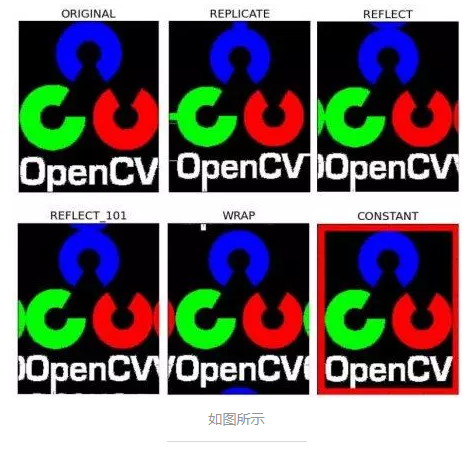
cv2.inRange —— 用来追踪物体
HSV是一个常用于颜色识别的模型,相比BGR更易区分颜色,转换模式用COLOR_BGR2HSV表示。
经验之谈:OpenCV中色调H范围为[0,179],饱和度S是[0,255],明度V是[0,255]。虽然H的理论数值是0°~360°,但8位图像像素点的最大值是255,所以OpenCV中除以了2,某些软件可能使用不同的尺度表示,所以同其他软件混用时,记得归一化。
现在,我们实现一个使用HSV来只显示视频中蓝色物体的例子,步骤如下:
1、捕获视频中的一帧
2、从BGR转换到HSV
3、提取蓝色范围的物体
4、只显示蓝色物体

capture = cv2.VideoCapture(0)
# 蓝色的范围,不同光照条件下不一样,可灵活调整
lower_blue = np.array([100, 110, 110])
upper_blue = np.array([130, 255, 255])
while(True):
# 1.捕获视频中的一帧
ret, frame = capture.read()
# 2.从BGR转换到HSV
hsv = cv2.cvtColor(frame, cv2.COLOR_BGR2HSV)
# 3.inRange():介于lower/upper之间的为白色,其余黑色
mask = cv2.inRange(hsv, lower_blue, upper_blue)
# 4.只保留原图中的蓝色部分
res = cv2.bitwise_and(frame, frame, mask=mask)
cv2.imshow('frame', frame)
cv2.imshow('mask', mask)
cv2.imshow('res', res)
if cv2.waitKey(1) == ord('q'):
break 作者:IConquer
链接:https://www.jianshu.com/p/885f7992b8fc
來源:简书
简书著作权归作者所有,任何形式的转载都请联系作者获得授权并注明出处。
import numpy as np
import cv2 cv2.namedWindow('hello blue!')
capture = cv2.VideoCapture(0)
#设定蓝色的范围HSV
# lower_color = np.array([100,110,110])
# upper_color = np.array([130,255,255])
#设定绿色的范围HSV
lower_color = np.array([37, 43, 46])
upper_color = np.array([77, 255, 255]) while True:
#1、捕获摄像头的一帧画面
ret,frame = capture.read()
#2、从BRG转换为HSV(色调H范围为[0,179],饱和度S是[0,255],明度V是[0,255])
hsv = cv2.cvtColor(frame,cv2.COLOR_BGR2HSV)
#3、inRange():介于lower_color 和 upper_color之间的为白色,其余为黑色
mask = cv2.inRange(hsv,lower_color,upper_color)
#4、只保留原图中的蓝色部分
reserve = cv2.bitwise_and(frame,frame,mask=mask)
cv2.imshow('frame',frame)
cv2.imshow('mask',mask)
cv2.imshow('reserve',reserve)
if cv2.waitKey(1) == ord('q'):
break #释放摄像头
capture.release()
#关闭窗口
cv2.destroyAllWindows()

Python-OpenCV —— 基本操作详解的更多相关文章
- windows上安装Anaconda和python的教程详解
一提到数字图像处理编程,可能大多数人就会想到matlab,但matlab也有自身的缺点: 1.不开源,价格贵 2.软件容量大.一般3G以上,高版本甚至达5G以上. 3.只能做研究,不易转化成软件. 因 ...
- 《python开发技术详解》|百度网盘免费下载|Python开发入门篇
<python开发技术详解>|百度网盘免费下载|Python开发入门篇 提取码:2sby 内容简介 Python是目前最流行的动态脚本语言之一.本书共27章,由浅入深.全面系统地介绍了利 ...
- Python 字符串方法详解
Python 字符串方法详解 本文最初发表于赖勇浩(恋花蝶)的博客(http://blog.csdn.net/lanphaday),如蒙转载,敬请保留全文完整,切勿去除本声明和作者信息. ...
- python time模块详解
python time模块详解 转自:http://blog.csdn.net/kiki113/article/details/4033017 python 的内嵌time模板翻译及说明 一.简介 ...
- Python中dict详解
from:http://www.cnblogs.com/yangyongzhi/archive/2012/09/17/2688326.html Python中dict详解 python3.0以上,pr ...
- Python开发技术详解(视频+源码+文档)
Python, 是一种面向对象.直译式计算机程序设计语言.Python语法简捷而清晰,具有丰富和强大的类库.它常被昵称为胶水语言,它能够很轻松的把用其他语言制作的各种模块(尤其是C/C++)轻松地联结 ...
- python/ORM操作详解
一.python/ORM操作详解 ===================增==================== models.UserInfo.objects.create(title='alex ...
- 【python进阶】详解元类及其应用2
前言 在上一篇文章[python进阶]详解元类及其应用1中,我们提到了关于元类的一些前置知识,介绍了类对象,动态创建类,使用type创建类,这一节我们将继续接着上文来讲~~~ 5.使⽤type创建带有 ...
- Python开发技术详解PDF
Python开发技术详解(高清版)PDF 百度网盘 链接:https://pan.baidu.com/s/1F5J9mFfHKgwhkC5KuPd0Pw 提取码:xxy3 复制这段内容后打开百度网盘手 ...
- python之数据类型详解
python之数据类型详解 二.列表list (可以存储多个值)(列表内数字不需要加引号) sort s1=[','!'] # s1.sort() # print(s1) -->['!', ' ...
随机推荐
- iOS开发-UIImageView的contentMode属性
UIImageView 的contentMode这个属性是用来设置图片的显示方式,如居中.居右,是否缩放等,有以下几个常量可供设定:UIViewContentModeScaleToFillUIView ...
- Linux init 命令
init命令用于切换到指定的运行级别,用法如下: [root@localhost ~]# init //关机 [root@localhost ~]# init //切换到单用户模式/救援模式 [roo ...
- C语言实现字符串IP与整数型IP的相互转换
#include <stdio.h> #include <stdlib.h> #include <string.h> #include <malloc.h&g ...
- iOS - AVAudioSession详解
音频输出作为硬件资源,对于iOS系统来说是唯一的,那么要如何协调和各个App之间对这个稀缺的硬件持有关系呢? iOS给出的解决方案是"AVAudioSession" ,通过它可以实 ...
- JS 实现拖动效果
<html> <body style="margin:0px;"> <script src="http://ajax.googleapis. ...
- String例子
#include <string.h> class String{ public: String(const String& str); String(const char* st ...
- 计算完成率 SQL
计算完成率 SQL ,), ,) ) AS XX_完成率
- $.format,jquery.format 使用说明
为jquery添加 format 功能 $.format = function (source, params) { if (arguments.length == 1) return functi ...
- [PHP] Compile an extension on Windows
https://wiki.php.net/internals/windows/stepbystepbuildhttp://blog.benoitblanchon.fr/build-php-extens ...
- 解决win764位安装pycrypto遇到unable to find vcvarsall.bat 问题
今天安装pycrypto的库.安装中遇到一些问题,这里简单记录下来. 首先安装python,pycrypto是基于python的一个库. 第一种:搜索关键字pycrypto,找到pycrypto的官方 ...
